Windows 安装 达梦数据库
Windows 安装 达梦数据库
一、背景介绍
最近几年,随着国外(尤其是美国)对我国的技术封锁和经济制裁,国家提倡软件项目在开发和实施过程中,服务器、交换机等硬件设备尽量采用国产化,软件要求自主可控、自主研发。
因此,积极了解国产化软硬件还是很有必要的,比如:龙芯、鲲鹏、飞腾、银河麒麟操作系统、达梦数据库等。
今天就 Windows 安装 达梦数据库,分享下安装和使用过程。有兴趣的小伙伴可以驻足查看下。
达梦数据库的官网地址:https://www.dameng.com/


二、Windows安装
1、安装前准备
1)检查系统信息
用户在安装 DM 数据库前,需要检查当前操作系统的相关信息,确认 DM 数据库安装程序与当前操作系统匹配,以保证 DM 数据库能够正确安装和运行。
用户可以在终端通过 Win+R 打开运行窗口,输入 cmd,打开命令行工具,输入 systeminfo 命令进行查询,如下图所示:

2)检查系统内存
为了保证 DM 数据库的正确安装和运行,要尽量保证操作系统至少 1 GB 以上的可用内存 (RAM)。如果可用内存过少,可能导致 DM 数据库安装或启动失败。
用户可以通过【任务管理器】查看可用内存,如下图所示:

3)检查存储空间
DM 完全安装需要至少 1 GB 以上的存储空间,用户需要提前规划好安装目录,预留足够的存储空间。
用户在 DM 安装前也应该为数据库实例预留足够的存储空间,规划好数据路径和备份路径。
2、下载 DM8 的 Windows 安装包
官网下载地址如下:
https://eco.dameng.com/download/
找到 “开发版(X86平台)”,点击“下载”,即可得到最新版 达梦数据库 Windows的安装包,安装包为“dm8_20230418_x86_win_64.zip”。
从安装包的命名可见,最新的ISO镜像是 2023年 4月 18日 发布的。(1年免费试用期!!!)

下载后的安装文件如下:

或者在如下官网下载中心下载:
https://www.dameng.com/list_103.html
CPU平台选择 X86,操作系统选择 win64。(此处根据实际的CPU和操作系统类型选择)

3、数据库安装
1)加压安装包,打开镜像文件
加压zip安装包后,双击打开ISO镜像文件。


2)选择语言与时区
双击运行【setup.exe】安装程序,请根据系统配置选择相应语言与时区,点击【确定】按钮继续安装。如下图所示:

3)安装向导
点击【下一步】按钮继续安装,如下图所示:

4)许可证协议
在安装和使用 DM 数据库之前,需要用户阅读并接受许可证协议,点击【下一步】按钮继续安装,如下图所示:

5)验证 Key 文件
验证 Key 文件环节可跳过,如果没有 Key 文件,点击【下一步】即可。
如有则点击【浏览】按钮,选取 Key 文件,安装程序将自动验证 Key 文件合法性,点击【下一步】继续安装,如下图所示:

6)选择安装组件
DM 安装程序提供四种安装方式:“典型安装”、“服务器安装”、“客户端安装”和“自定义安装”,此处建议选择【典型安装】,如下图所示:

- 典型安装包括:服务器、客户端、驱动、用户手册、数据库服务。
- 服务器安装包括:服务器、驱动、用户手册、数据库服务。
- 客户端安装包括:客户端、驱动、用户手册。
- 自定义安装包括:用户根据需求勾选组件,可以是服务器、客户端、驱动、用户手册、数据库服务中的任意组合。
7)选择安装目录
DM 默认安装在 C:\dmdbms 目录下,不建议使用默认目录,改为其他任意盘符即可。
以 D:\dmdbs 为例,如下图所示:

注意:安装路径里的目录名由英文字母、数字和下划线等组成,不建议使用包含空格和中文字符的路径等。
8)安装前小结
显示用户即将进行的数据库安装信息,例如产品名称、版本信息、安装类型、安装目录、可用空间、可用内存等信息。
用户检查无误后点击【安装】按钮进行 DM 数据库的安装,如下图所示:

9) 数据库安装
安装过程需耐心等待 1~2 分钟,如下图所示:



10)数据库安装完成
数据库安装完成后,请选择【初始化】数据库,具体操作步骤详见配置实例。如下图所示:


4、配置实例
1)选择操作方式
此处建议选择【创建数据库实例】,点击【开始】进入下一步骤,如下图所示:

2)创建数据库模板
此处建议选择【一般用途】即可,如下图所示:

3)选择数据库目录
本例中数据库安装路径为 D:\dmdbs,如下图所示:

4)输入数据库标识
输入数据库名称、实例名、端口号等参数,使用默认值即可,如下图所示:

5)数据库文件所在位置
此处选择默认配置即可,如下图所示:

说明:用户可通过选择或输入确定数据库控制、数据库日志等文件的所在位置,并可通过右侧功能按钮,对文件进行添加或删除。
6)数据库初始化参数
簇大小和页大小均改为32,字符集改为UTF-8,其余参数值为默认值即可,如下图所示:

用户可输入数据库相关参数,如簇大小、页大小、日志文件大小、选择字符集、是否大小写敏感等。
常见参数说明:
- EXTENT_SIZE 数据文件使用的簇大小 (16),可选值: 16、 32、 64,单位:页
- PAGE_SIZE 数据页大小 (8),可选值: 4、 8、 16、 32,单位: KB
- LOG_SIZE 日志文件大小 (256),单位为: MB,范围为: 64 MB~2 GB
- CASE_SENSITIVE 大小敏感 (Y),可选值: Y/N, 1/0
- CHARSET/UNICODE_FLAG 字符集 (0),可选值: 0[GB18030], 1[UTF-8], 2[EUC-KR]
7)口令管理
此处选择默认配置即可,默认口令与登录名一致,如下图所示:

说明:用户可输入 SYSDBA,SYSAUDITOR 的密码,对默认口令进行更改,如果安装版本为安全版,将会增加 SYSSSO 用户的密码修改。
8)选择创建示例库
此处建议勾选创建示例库 BOOKSHOP 或 DMHR,作为测试环境,如下图所示:

9)创建数据库摘要
在安装数据库之前,将显示用户通过数据库配置工具设置的相关参数。点击【完成】进行数据库实例的初始化工作,如下图所示:



10)安装完成
安装完成后,将弹出数据库相关参数及文件位置。点击【完成】即可,如下图所示:

5、启动、停止数据库
1)执行 dmservice.exe 文件
数据库安装路径下 tool 目录,双击运行 dmservice.exe 程序可以查看到对应服务,选择【启动】或【停止】服务。如下图所示:

2)命令行启动服务
cd D:\dmdbms\bin
dmserver.exe E:\dmdbms\data\DAMENG\dm.ini
6、客户端连接数据库
1)连接本地达梦数据库
如果是Win11系统,按Win键,搜索“DM管理工具”,点击打开管理工具,双击对象导航栏中的"LOCALHOST(SYSDBA)",弹出登录页面,数据库的默认口令为:SYSDBA

2)执行查询语句
执行查询语句“select * from DHMR.CITY;”,如下图所示:











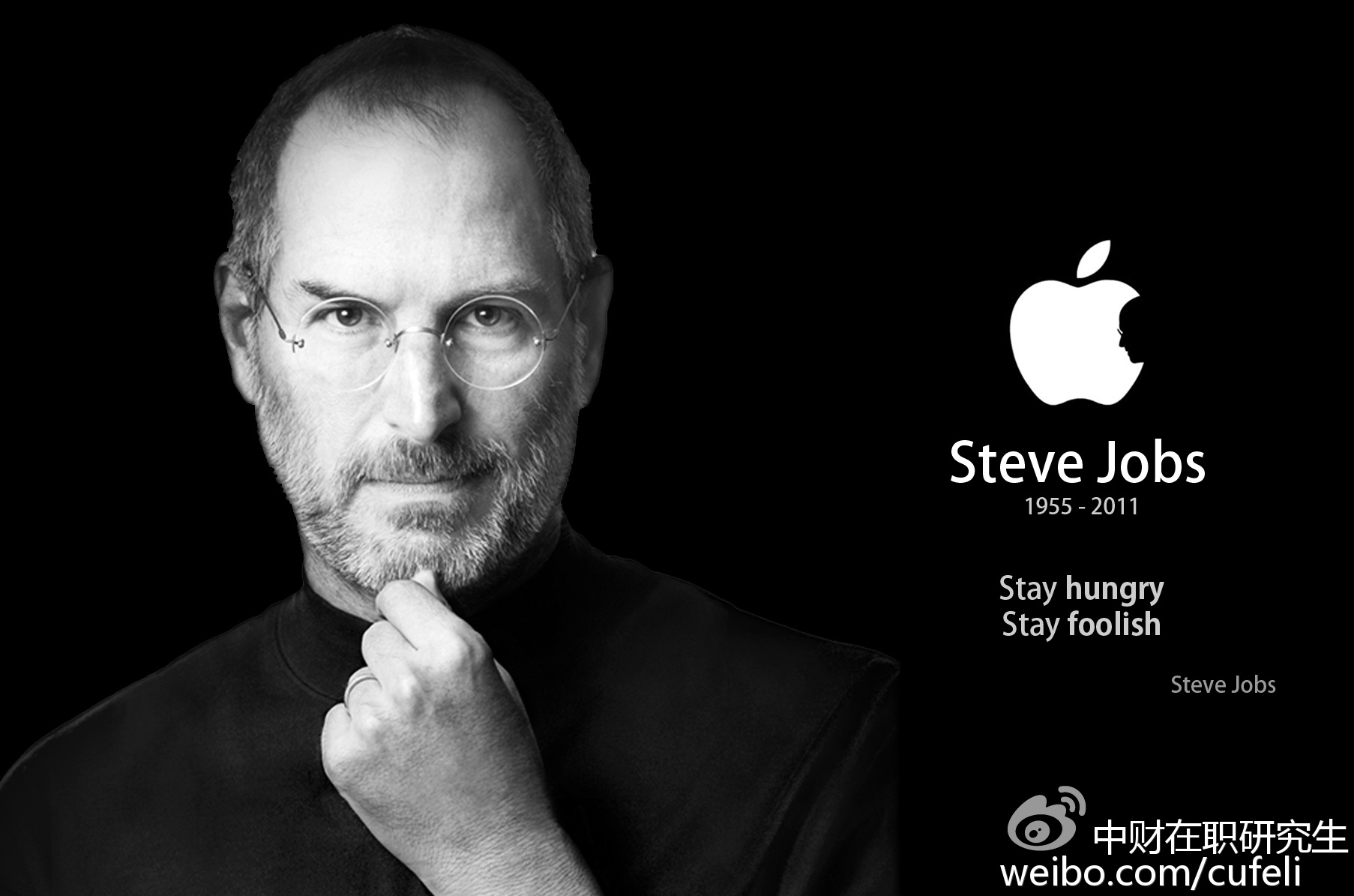







【推荐】编程新体验,更懂你的AI,立即体验豆包MarsCode编程助手
【推荐】凌霞软件回馈社区,博客园 & 1Panel & Halo 联合会员上线
【推荐】抖音旗下AI助手豆包,你的智能百科全书,全免费不限次数
【推荐】博客园社区专享云产品让利特惠,阿里云新客6.5折上折
【推荐】轻量又高性能的 SSH 工具 IShell:AI 加持,快人一步
· 【.NET】调用本地 Deepseek 模型
· CSnakes vs Python.NET:高效嵌入与灵活互通的跨语言方案对比
· DeepSeek “源神”启动!「GitHub 热点速览」
· Plotly.NET 一个为 .NET 打造的强大开源交互式图表库
· 我与微信审核的“相爱相杀”看个人小程序副业
2019-08-29 Elasticsearch mapping映射文件设置没有生效